دليل المبتدئين: كيفية استخدام مستكشف الجذر
07 مارس 2022 • تم تقديمه إلى: جميع الحلول لتشغيل iOS و Android SM • حلول مثبتة
في كل جهاز يعمل بنظام Android ، يوجد مدير تطبيقات شائع يمكنه استكشاف نوع من الملفات مثل الصوتيات ومقاطع الفيديو والصور وما إلى ذلك ، ولكن ماذا لو كنت ترغب في استكشاف المزيد? أعني إذا كنت ترغب في الوصول إلى الجذر في جهازك ، فماذا هل ستفعل?
نعم ، يمكنك القيام بذلك بعد عمل روت لجهازك لأن تطبيق مثل Root Explorer يمكن أن يجعل حلمك حقيقة!
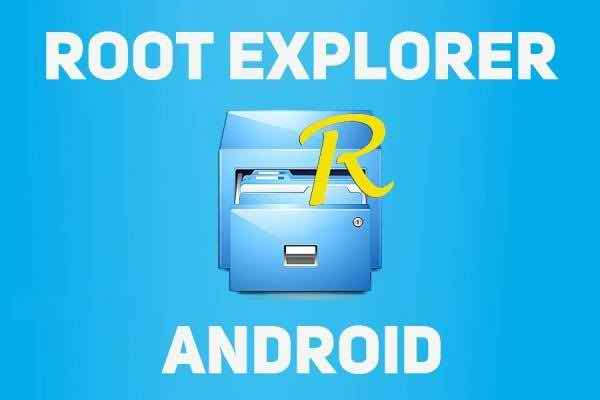
يدور منشور المدونة هذا حول استخدام Root Explorer. من خلال قراءة هذا المنشور ، ستتعرف على كيفية استخدام هذا التطبيق.
الجزء 1: ما هو مستكشف الجذر?
بكلمة بسيطة ، Root Explorer هو نوع من مدير الملفات المتاح لجهاز Android. هناك العديد من الملفات التي لا تكون مرئية بشكل عام في جهاز Android على الرغم من أن عملية الوصول إلى الجذر واستخدام هذا التطبيق يمكن أن تظهر هذه الملفات.
هذا التطبيق ليس مجانيًا ، فسيتعين عليك شرائه مقابل رسوم قليلة من متجر Google Play.
لذلك يحتوي تطبيق مستكشف الملفات الجذر هذا على ميزات رائعة حول إظهار الملفات الداخلية وغير الملموسة. يمنحك استخدام Root Explorer تحكمًا كاملاً في جهاز Android الخاص بك. ربما تكون قد عرفت بالفعل أن التجذير يمنحك وصولاً عميقًا إلى الجهاز! نعم ، هذا صحيح ، ولكن إذا لم تستخدم مستكشفًا لطيفًا أو مدير ملفات لاستكشاف بيانات جهازك ، فسيكون الوصول الكامل إلى مجموعتك صعبًا للغاية.
لا يزال يتعذر على مدير الملفات الأصلي إظهار الملفات المخفية بعد إجراء عملية الروت. لذا فإن استخدام تطبيق موثوق آخر ضروري.
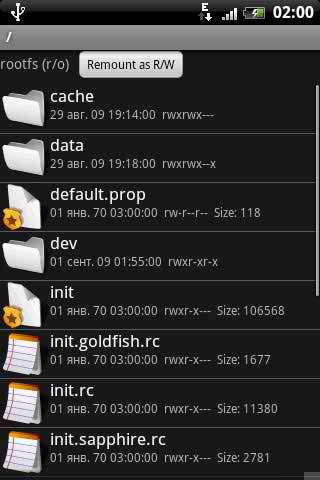
الجزء 2: لماذا نحتاج إلى مستكشف الجذر
في هذا الجزء ، سنخبرك بأسباب استخدام مستكشف الملفات الجذر هذا .
وتجدر الإشارة إلى أنه ليس من الملائم استخدام مدير التطبيق الأصلي المثبت مسبقًا في جهاز Android. هناك بعض القيود في استخدامه مثل أنه لا يمكنك الوصول إلى العديد من الملفات من خلاله. يتم سد هذه الفجوة مع Root Explorer (بعد التجذير). لذلك فهو يحسن القدرة الإدارية لنظام Android. أيضًا ، ليس عليك تعلم أشياء تقنية لاستخدام هذا التطبيق. بالإضافة إلى ذلك ، يمكنه مشاركة الملفات عبر طريقة Bluetooth بسهولة بالغة.
إذن هذه هي الأسباب التي تجعلك تستخدم أيضًا مستكشف الملفات الجذر هذا.
الجزء 3: كيفية استخدام مستكشف الجذر
لقد تعلمت الكثير من الأشياء حول Root Explorer (APK). تعرف الآن على كيفية استخدام هذا التطبيق القوي.
أول شيء يجب فعله!
أولا وقبل كل شيء ، سوف تحتاج إلى عمل روت لجهازك. لذلك قم بجذر جهاز Android الخاص بك باتباع أي من أكثر الطرق أمانًا المتاحة. لا تنس نسخ بيانات جهازك احتياطيًا قبل إجراء عملية الروت.
ثم
قم بتنزيل وتثبيت APK Root Explorer على جهاز Android الخاص بك. من عرض "جميع التطبيقات" ، يمكنك العثور على التطبيق مثبتًا. لذا قم بتشغيله بعد الحصول على جهازك.
هذا التطبيق سهل الاستخدام للغاية ، لذلك لن تضطر إلى معرفة أي شيء تقني. هناك علامة المجلد "..." والتي تستخدم للانتقال إلى الدليل. باستخدام زر الرجوع ، يمكنك العودة إلى الدليل الأصلي.

مثل مدير التطبيقات المدمج ، يمكنك استخدام Root Explorer بالضغط مع الاستمرار على أي ملف. سيؤدي هذا إلى فتح قائمة السياق لاتخاذ أي إجراء آخر مثل الإرسال والنسخ والتعديل وإعادة التسمية والحذف وعرض الخصائص وما إلى ذلك.
سيؤدي النقر على مفتاح الرجوع إلى إغلاق قائمة السياق. يمكنك استخدام زر القائمة لفتح القائمة الرئيسية لهذا التطبيق. يمكنك الحصول على مساحة لاختيار ملفات متعددة ، وإنشاء مجلدات أو حذفها ، والبحث وما إلى ذلك.
الروبوت الجذر
- جذر Android عام
- جذر سامسونج
- جذر Samsung Galaxy S3
- جذر Samsung Galaxy S4
- جذر Samsung Galaxy S5
- ملاحظة الجذر 4 على 6.0
- ملاحظة الجذر 3
- جذر Samsung S7
- جذر Samsung J7
- جيلبريك سامسونج
- جذر موتورولا
- جذر LG
- HTC الجذر
- جذر Nexus
- سوني الجذر
- هواوي روت
- جذر ZTE
- Zenfone الجذر
- بدائل الجذر
- تطبيق KingRoot
- الجذر المستكشف
- ماجستير الجذر
- بنقرة واحدة أدوات الجذر
- الملك الجذر
- أودين الجذر
- ملفات APK الجذر
- CF السيارات الجذر
- نقرة واحدة الجذر APK
- سحابة الجذر
- SRS الجذر APK
- iRoot APK
- قوائم الجذر
- إخفاء التطبيقات بدون الجذر
- شراء مجاني داخل التطبيق بدون جذر
- 50 تطبيقات للمستخدم الجذور
- متصفح الجذر
- مدير ملف الجذر
- لا يوجد جدار حماية الجذر
- هاك واي فاي بدون روت
- بدائل مسجل الشاشة AZ
- زر المنقذ غير الجذر
- تطبيقات Samsung Root
- برنامج الجذر سامسونج
- أداة Android Root
- أشياء يجب القيام بها قبل التجذير
- مثبت الجذر
- أفضل الهواتف لروت
- أفضل مزيلات Bloatware
- إخفاء الجذر
- حذف Bloatware




جيمس ديفيس
محرر الموظفين